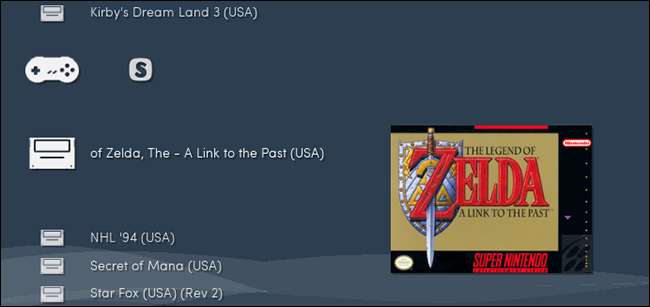
RetroArch เป็นสุดยอดอีมูเลเตอร์แบบ all-in-one ที่เข้ากันได้กับทุกระบบที่คุณจินตนาการได้ ตั้งแต่คอนโซล Nintendo แบบคลาสสิกไปจนถึงกล่องอาร์เคดและแม้แต่ Playstation หรือ Wii RetroArch นำเสนอคอลเลกชันเกมขนาดใหญ่ภายใต้หลังคาเดียวกัน
ที่เกี่ยวข้อง: วิธีตั้งค่า RetroArch สุดยอดเกมจำลอง Retro All-In-One
แต่มันทำได้มากกว่าการเล่นเกม สามารถทำให้การเล่นเกมดียิ่งขึ้นด้วยกลโกงและฟิลเตอร์และแม้แต่การกรอกลับแบบเรียลไทม์ เราสรุปไว้ วิธีเริ่มต้นกับ RetroArch แต่บทความนั้นแทบไม่ได้ให้คุณตั้งค่าและเริ่มต้นเลย มันไม่เข้ากับฟีเจอร์ขั้นสูงบางอย่างซึ่งทำสิ่งที่น่าทึ่งได้
คุณลักษณะเหล่านี้เป็นเพียงบางส่วนและวิธีกำหนดค่า
ย้อนกลับการเล่นเกมแบบถักเปีย
เกมในโรงเรียนเก่าอาจไม่น่าให้อภัย มันเป็นส่วนหนึ่งของความน่าสนใจ แต่ถ้าคุณต้องการความสง่างามเล็กน้อยในการชดเชยความโหดเหี้ยม RetroArch นำเสนอคุณสมบัติที่ไม่เหมือนใครนั่นคือการกรอถอยหลังแบบเรียลไทม์ที่คุณสามารถทริกเกอร์ได้ด้วยการกดแป้นพิมพ์เพียงครั้งเดียวหรือการกดปุ่ม
หากคุณเคยเล่นเกมอินดี้ Braid มาก่อนคุณคงจะมีความคิดที่ดีว่ามันทำงานอย่างไร: กดปุ่มใดปุ่มหนึ่งค้างไว้และดูว่าทุกสิ่งที่คุณทำกลับกัน มันเจ๋งพอ ๆ กับเสียงและแม้กระทั่งเพลงและเอฟเฟกต์เสียงก็เล่นย้อนกลับได้
หากต้องการลองด้วยตัวคุณเองให้ไปที่แผงการตั้งค่าใน Retroarch จากนั้นไปที่“ กรอกลับ” จากที่นี่คุณสามารถสลับตัวเลือก "กรอกลับ" ได้ดังนี้
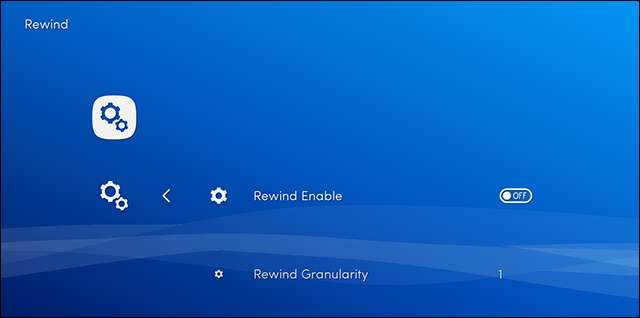
จากนั้นไปที่“ Input” ตามด้วย“ Input Hotkey Binds” ที่นี่คุณจะเห็นแป้นพิมพ์ลัดสำหรับการกรอถอยหลังคือ“ r” แต่คุณยังสามารถตั้งค่าปุ่มจอยสติ๊กสำหรับการกรอถอยหลังได้ ตอนนี้เริ่มเกมและเริ่มย้อนกลับการกระทำ! เราพบว่าสิ่งนี้ใช้ได้กับคอร์บางตัว (เช่น SNES) แต่ใช้กับเกมอื่นไม่ได้ (เช่นเกมอินดี้ Cave Story) ไมล์สะสมของคุณอาจแตกต่างกันไปในแต่ละแกน
แมปปุ่ม RGUI เพื่อเข้าถึงคุณสมบัติเพิ่มเติม
คุณลักษณะ RetroArch ที่ดีที่สุดจำนวนมากซ่อนอยู่ในเมนูที่เข้าถึงได้ยาก ในการเข้าถึงคุณต้องกำหนดค่า“ ปุ่ม RGUI” สิ่งนี้จะแสดงอินเทอร์เฟซ RetroArch ในระหว่างการเล่นเกมทำให้คุณสามารถใช้คุณสมบัติต่างๆเช่นบันทึกสถานะและเฉดสี (ซึ่งไม่มีในเมนูการตั้งค่าอื่น ๆ )
หากคุณใช้คอนโทรลเลอร์ Xbox (แนะนำอย่างยิ่งสำหรับ RetroArch) ปุ่ม Xbox ขนาดใหญ่สามารถเรียกใช้ GUI นี้ใน Windows 10 ได้ตราบใดที่คุณปิด Windows 10 Game Bar ไม่ให้ผูกขาดสิ่งต่างๆ ในการดำเนินการนี้ให้เปิด RetroArch จากนั้นกด“ Windows” และ“ B” เพื่อทริกเกอร์แถบเกมของ Windows อาจไม่ทำงานในโหมดเต็มหน้าจอ
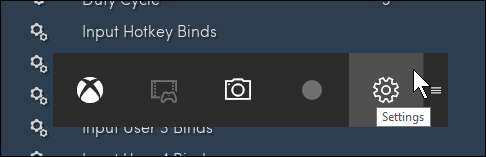
คลิกไอคอนรูปเฟืองเพื่อเปิดการตั้งค่าจากนั้นตรวจสอบให้แน่ใจว่า "เปิดแถบเกมโดยใช้ปุ่ม Xbox บนคอนโทรลเลอร์" ปิดอยู่
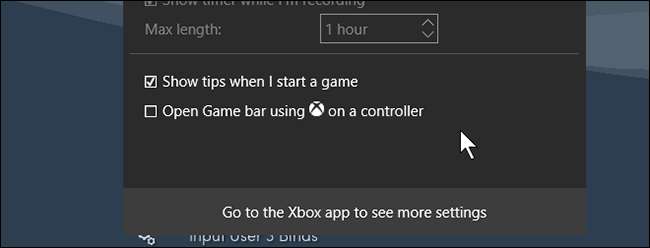
หากไม่ได้เลือกไว้การคลิกปุ่ม Xbox จะเป็นการเปิด RGUI ระหว่างการเล่นเกม
หากคุณไม่ได้ใช้คอนโทรลเลอร์ Xbox คุณสามารถแมปปุ่ม RGUI ได้ด้วยตัวเอง ใน RetroArch ให้ไปที่“ Input” จากนั้น“ Input Hotkey Binds” ไปที่“ Menu Toggle Gamepad Combo”
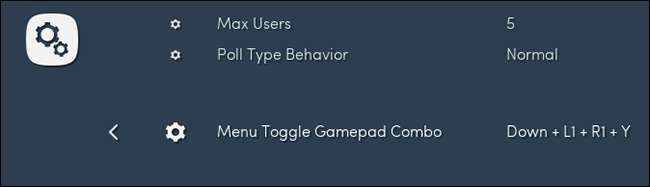
ที่นี่คุณสามารถเลือกชุดปุ่มที่กำหนดไว้ล่วงหน้าเพื่อเปิดใช้งาน RGUI มันไม่เก๋ไก๋เหมือนการกดปุ่มเพียงครั้งเดียว แต่ทำให้งานเสร็จและไม่น่าจะถูกกระตุ้นโดยไม่ตั้งใจ (เราจะพูดคุยเพิ่มเติมเกี่ยวกับสิ่งที่เมนู RGUI นี้สามารถทำได้ในบทความนี้)
บันทึกและโหลดสถานะของคุณในเกมใดก็ได้
เกมเก่า ๆ บางเกมไม่มีการประหยัดซึ่งจะดูดเมื่อคุณต้องการเข้านอนหรือทำงานจริงๆสักพัก RetroArch อย่างมีความสุขทำให้ง่ายต่อการบันทึกและโหลดสถานะซึ่งช่วยให้คุณเล่นต่อจากจุดที่คุณค้างไว้ได้อย่างแม่นยำ ในการใช้คุณสมบัตินี้ให้เปิด RGUI ระหว่างการเล่นเกม คุณจะเห็นตัวเลือกในการบันทึกและโหลดสถานะของคุณ
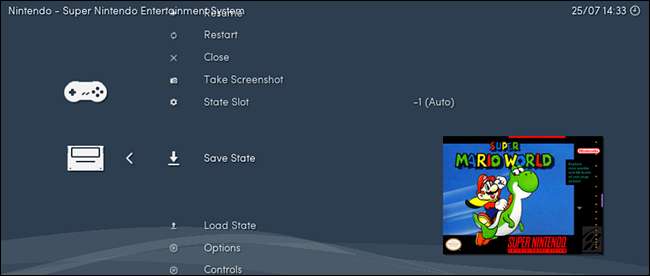
หากคุณต้องการบันทึกที่แตกต่างกันเล็กน้อยระหว่างเดินทางคุณสามารถเปลี่ยนช่องบันทึกปัจจุบันได้เช่นกัน
กำหนดค่า Gamepad ของคุณให้แตกต่างกันสำหรับแต่ละระบบ
เมื่อคุณกำหนดค่า gamepad การผูกคีย์เหล่านั้นจะใช้กับทุกคอร์ในระบบของคุณ แต่นั่นหมายความว่าการกำหนดค่าบางอย่างอาจไม่ "รู้สึก" ถูกต้อง หากคุณต้องการการควบคุมที่แตกต่างกันสำหรับแต่ละคอร์มีวิธีดำเนินการที่ฝังอยู่ใน RGUI
เปิดเกมด้วยแกนหลักที่คุณต้องการกำหนดค่าจากนั้นดึง RGUI ขึ้นเลื่อนลงแล้วเลือก“ Controls”
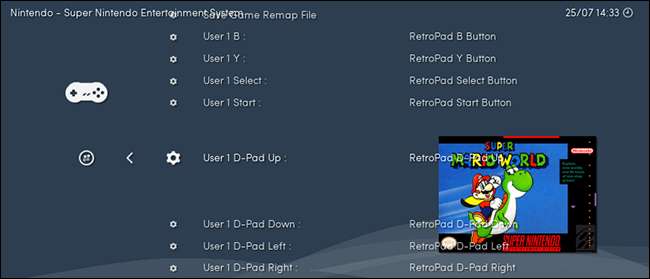
สิ่งนี้อาจทำให้เกิดความสับสน แทนที่จะกำหนดค่าคีย์หรือปุ่มที่อุปกรณ์ของคุณทริกเกอร์ปุ่มใดในโปรแกรมจำลองคุณกำลังกำหนดค่าปุ่มบน RetroPad เสมือนที่คุณกำหนดค่าไว้ก่อนหน้านี้ให้สอดคล้องกับปุ่มภายในโปรแกรมจำลอง สิ่งนี้อาจดูซับซ้อน แต่กระบวนการนี้ทำให้ง่ายต่อการเปลี่ยนจากแป้นพิมพ์เป็นจอยสติ๊กหรือจากจอยสติ๊กหนึ่งไปยังอีกอันหนึ่งโดยไม่ทำให้การตั้งค่าต่อคอร์แบบกำหนดเองของคุณเสียหาย
ควบคุมเกม Nintendo DS ทั้งหมดด้วย Gamepad ของคุณ
ในบันทึกที่เกี่ยวข้องคุณอาจคิดว่าไม่มีวิธีใดที่จะเล่นเกม Nintendo DS โดยไม่ใช้หน้าจอสัมผัสหรืออย่างน้อยที่สุดก็ต้องเสียบเมาส์ แต่คุณคิดผิด! คุณสามารถตั้งแท่งอนาล็อกอันใดอันหนึ่งบนตัวควบคุมเกมของคุณเพื่อควบคุมหน้าจอด้านล่าง โหลดเกม DS ใด ๆ จากนั้นเรียกใช้ RGUI ไปที่“ ตัวเลือก” และคุณจะเห็นตัวเลือกในการเปิดใช้งานตัวชี้เมาส์
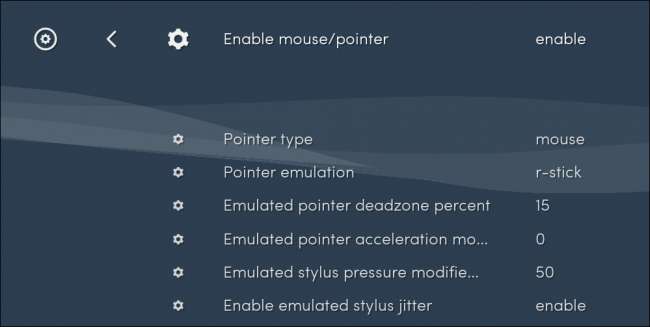
ด้านล่างตัวเลือกดังกล่าวคุณสามารถกำหนดค่าแท่งอะนาล็อกที่ควบคุมสไตลัสเสมือนนี้และกำหนดค่าวิธีจัดการ โดยค่าเริ่มต้นการคลิกจะจัดการโดยทริกเกอร์ด้านขวาซึ่ง DS จะไม่ใช้ ด้วยการเปิดใช้งานนี้คุณสามารถเล่นเกม DS จากโซฟาได้โดยไม่มีปัญหามากนักแม้ว่าจะเห็นได้ชัดว่ามันจะทำงานได้ดีสำหรับบางเกมมากกว่าเกมอื่น ๆ
ดูย้อนยุคอย่างแท้จริงด้วย RetroArch’s Shaders
เกมย้อนยุคไม่ได้ออกแบบมาให้ดูดีบนหน้าจอ HDTV แบบแบน ได้รับการออกแบบโดยคำนึงถึงโทรทัศน์และจอภาพ CRT หากคุณไม่ต้องการขุดสัตว์ร้ายตัวใดตัวหนึ่งออกมา RetroArch ช่วยให้คุณสามารถจำลองประสบการณ์ได้ เรียกว่า shader และเพิ่มสิ่งประดิษฐ์ที่ทำให้ประสบการณ์การเล่นเกมย้อนยุครู้สึกเหมือนจริงมากขึ้น ตัวอย่างเช่นคุณสามารถเปิดสิ่งนี้:

ในสิ่งนี้:
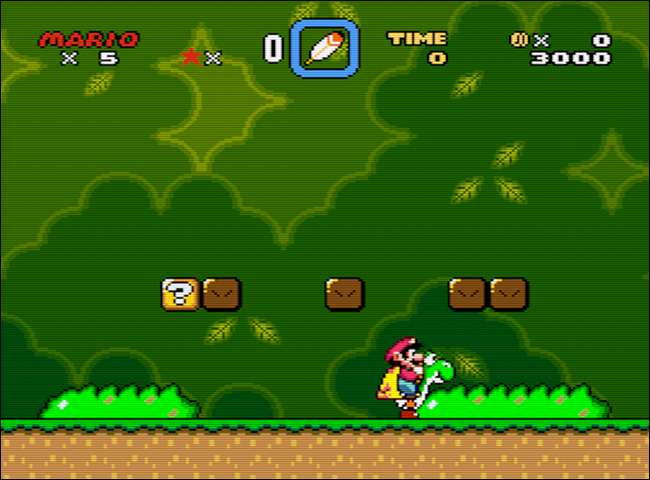
ถ่ายเป็นภาพนิ่งได้ยาก แต่เส้นสแกนเสมือนจริงเหล่านี้ทำให้ทุกอย่างรู้สึกลื่นไหลมากขึ้นในการเคลื่อนไหว และการตั้งค่านี้ก็ง่ายมาก ขณะเล่นเกมให้กดปุ่ม RGUI จากนั้นคลิกลงไปที่“ Shaders” เลือก“ Load Shader Preset” เรียกดูจนกว่าคุณจะพบ Shader ที่คุณต้องการ

มีเฉดสีมากมายให้ลองใช้ที่นี่ซึ่งบางส่วนก็ค่อนข้างไม่เสถียรเว้นแต่คุณจะมีการ์ดกราฟิกที่ทรงพลัง เราขอแนะนำให้คุณเรียกดูโฟลเดอร์“ shadeers_cg” ก่อนและดูเฉพาะโฟลเดอร์“ shadeers_glsl” หากคุณไม่สามารถใช้เฉดสี“ cg” ใด ๆ ให้ทำงานได้ดี เงาด้านบนคือ "crt-hylian" ซึ่งเราพบว่ามีความสมดุลที่ดีระหว่างประสิทธิภาพและความงาม แต่อย่าลังเลที่จะสำรวจคอลเลคชันจนกว่าคุณจะพบสิ่งที่คุณชื่นชอบ
โกงเหมือนสิบแปดมงกุฎที่คุณเป็น
สถานะการบันทึกและการกรอกลับแบบเรียลไทม์ไม่เพียงพอที่จะชดเชยทักษะของคุณหรือไม่ พิจารณาโกง! RetroArch ให้การสนับสนุนในตัวสำหรับการจำลอง Game Genie of legend ซึ่งคุณอาจจำได้ว่าเคยได้ยินในชั้นประถมศึกษาปีที่ ยิ่งไปกว่านั้นคุณสามารถดาวน์โหลดกลโกงทั้งหมดสำหรับระบบที่คุณชื่นชอบได้ในครั้งเดียว
ขั้นแรกไปที่ส่วน“ Online Updater” ของการตั้งค่า RetroArch ไปที่ "อัปเดตกลโกง" และเลือกไฟล์ซิปสำหรับระบบที่คุณต้องการโกง เพื่อดาวน์โหลดกลโกงทั้งหมดสำหรับเกมทั้งหมดในระบบนั้น (อย่างจริงจัง.)
ตอนนี้เปิด ROM ใด ๆ และเรียกใช้ RGUI มุ่งหน้าไปที่“ กลโกง” จากนั้น“ โกงไฟล์โหลด” จากนั้นเรียกดูจนกว่าคุณจะพบเกมที่คุณกำลังเล่น
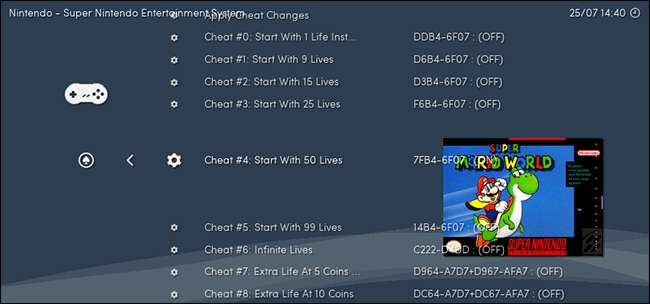
เรียกดูคอลเลกชันคุณขี้โกงสกปรกแล้วสลับรายการที่คุณต้องการใช้ อย่าลืมเลือก“ ใช้กลโกงการเปลี่ยนแปลง” ด้วย
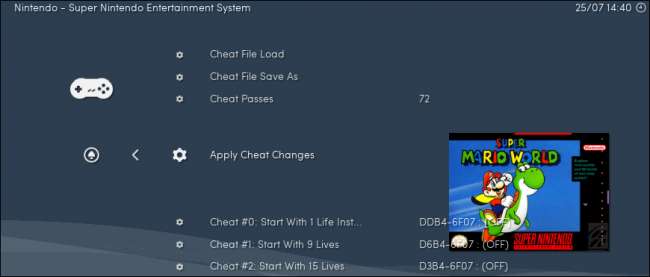
คุณอาจต้องรีเซ็ตเกมก่อนที่กลโกงจะมีผล นี่คือหลักฐานบางอย่างที่แสดงว่าการโกงได้ผล:

ฉันไม่ได้รับเห็ดเหล่านั้น ฉันขโมยพวกเขา ฉันได้ทำให้บรรพบุรุษของฉันเสื่อมเสีย
ดาวน์โหลด Art Thumbnails สำหรับเกมทั้งหมดของคุณ
การเรียกดูคอลเลกชัน ROM ขนาดใหญ่อาจเป็นเรื่องยุ่งยากหากคุณไม่มีการอ้างอิงด้วยภาพ อย่างมีความสุข RetroArch มีตัวดาวน์โหลดภาพขนาดย่อในตัว ไปที่“ Online Updater” แล้ว“ ดาวน์โหลดภาพขนาดย่อ” คุณสามารถเลือกระบบใดก็ได้
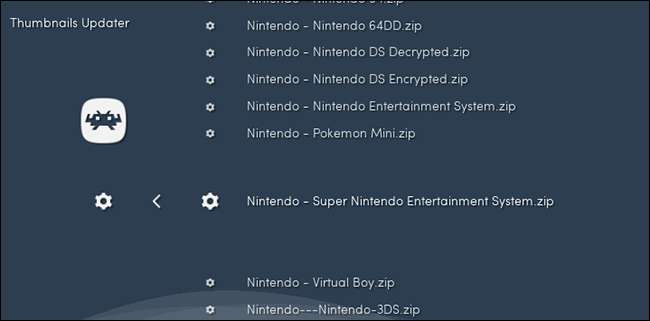
Thumbs จะถูกดาวน์โหลดโดยอัตโนมัติและดูดีมาก
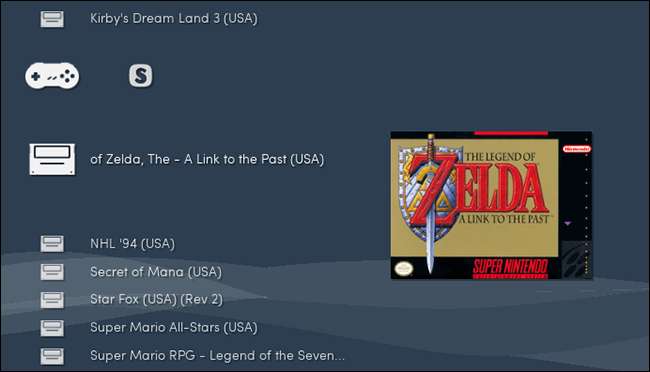
ตามค่าเริ่มต้นหน้าจอชื่อเรื่องจากเกมจะแสดงขึ้น หากคุณต้องการภาพหน้าจอหรือภาพหน้าจอแบบสุ่มให้ไปที่ส่วน "อินเทอร์เฟซ" ของการตั้งค่า คุณจะพบตัวเลือกในการสลับ "ภาพขนาดย่อ" ที่นั่น:
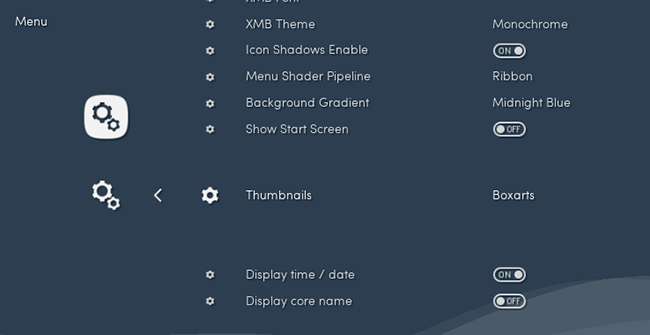
ฉันชอบศิลปะกล่องด้วยตัวเอง แต่ใช้แบบไหนก็ได้!







